OPPO手机作为一款备受欢迎的智能手机品牌,不仅在外观设计和功能性方面有着出色的表现,还提供了许多实用的功能,其中包括定时关机功能,定时关机功能可以帮助用户更好地管理手机的使用时间,避免过度依赖手机带来的负面影响。OPPO手机如何设置定时关机呢?接下来我们将详细介绍OPPO手机定时关机的设置方法,帮助用户更好地利用这一功能,实现科学合理的手机使用。
OPPO手机怎样设置定时关机
具体方法:
1. 1.首先第一步我们打开手机之后,在手机的应用界面中找到设置图标。点击这个设置图标之后进入到设置界面中。
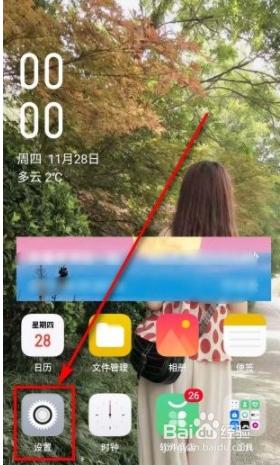
2. 2.进入到这个手机的设置界面之后找到其中的其他设置选项,点击这个其他设置选项进入到下一个界面。
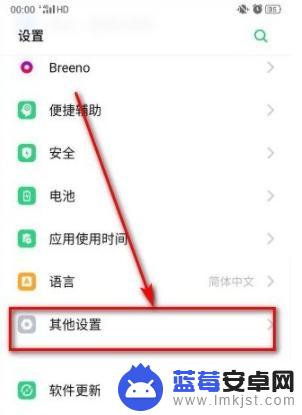
3. 3.接下来在这个其他设置界面就可以看到有定时开关机这个功能了,然后点击进去准备进行定时开关机的设置。
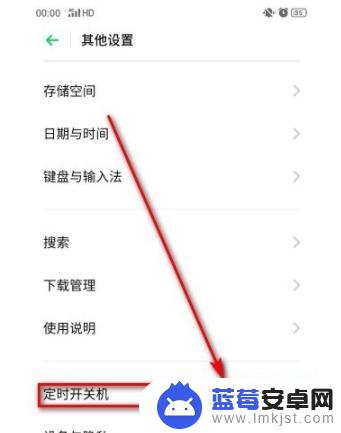
4. 4.在这个定时开关机的设置界面,我们根据自己的需求点击进入到其中一个定时开关机任务中。可以对时间进行调整,想要定时关机就点击进入到定时关机界面。
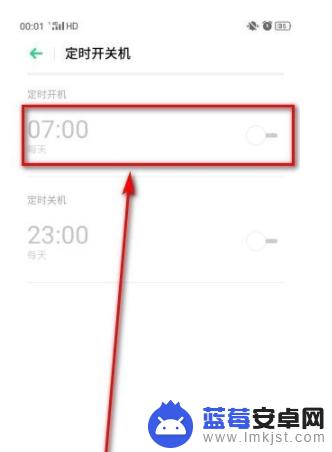
5. 5.小编以定时开机功能来跟大家演示,点击进去之后可以自己调整时间。调整好定时关机/开机的时间之后,点击右上角的保存按钮即可,定时开机/关机的设置方法一致。
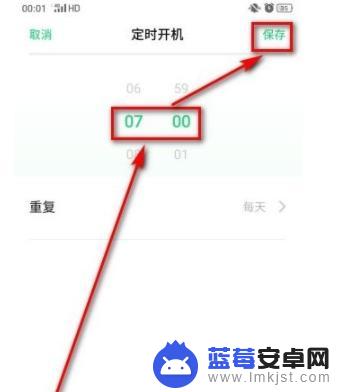
以上就是OPPO定时关机的全部内容,如果您遇到了同样的问题,可以参考本文中介绍的步骤进行修复,希望这些方法能对您有所帮助。












